软院的服务器在官方的文档中没有linux的登录方法。我平时又用的linux系统,所以就想办法弄了一下软件学院服务器在linux上的登录方法。
但是比较头疼的是linux上登录服务器的方法比较麻烦(全是敲命令行没有图形化,没有windows这么无脑),有一段时间不用或者我系统重装之后老是忘记怎么用,所以就写一篇文章记录一下怎么在linux上用同济大学软件学院的服务器。顺便造福一下将来用linux系统的软院小东西。
0. 准备
学院官方文档中提到过在windows登录学院服务器的时候需要开启smb1.0支持,所以学院的服务器是使用samba实现文件共享的。要使用linux连接上学院服务器,那就需要用samba的客户端smbclient。
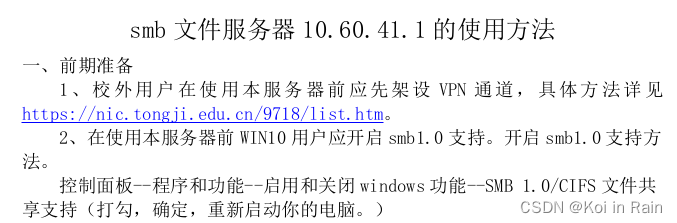
sudo apt install smbclient下载好客户端之后就可以用这个连接学院的服务器下载文件了,具体的一些用法如下:
1. 登录服务器
使用smbclient连接上服务器
smbclient -L 10.60.41.1 -U b1111111-U是用户的意思,-U选项之后写你自己的用户名(一般是b+学号),前面的//10.60.41.1是学院服务器的私网地址,如果你在校外登录要连vpn。
学院服务器登录之后有好几个文件夹,一般你如果输入了这个命令会在终端显示这样: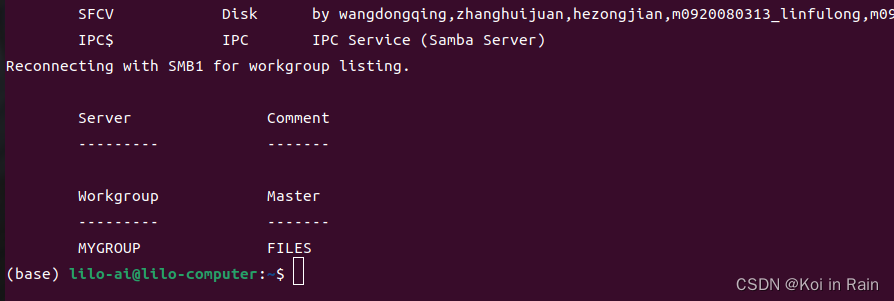 这个只能看到共享文件夹列表,不能进入文件夹下载文件。
这个只能看到共享文件夹列表,不能进入文件夹下载文件。
如果你想有一些进一步的操作,比如下载或者查看共享文件夹Publicfiles下的内容,在终端输入下面的命令。
smbclient //10.60.41.1/Publicfiles -U b1111111输入后成功了是这样的:
 现在你就可以用smbclient下载或者上传文件到服务器了。
现在你就可以用smbclient下载或者上传文件到服务器了。
2. 下载/上传文件
下载和上传文件基本上差不多我就一起说了。
如果要下载文件,进入文件所在的文件夹下面运行下面代码
get fileget命令后面跟着文件名就行。下面放一张我的运行截图
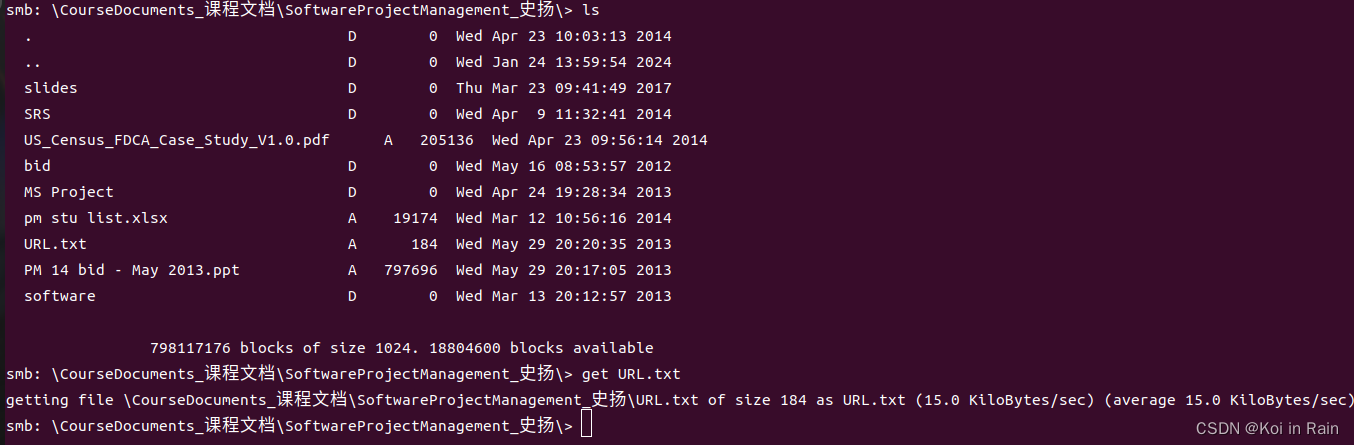
如果要上传代码,运行下面的命令
put fileput后面跟文件名。
3. 可能出现的bug
我在使用smbclient的时候一开始出现了一些小问题,我把它写在这里给大家避一下雷。
如果你在正常运行了访问共享文件夹的命令后出现了这个问题:
protocol negotiation failed: NT_STATUS_CONNECTION_DISCONNECTED
那么你需要在你的/etc/samba/smbclient.conf文件中输入下面的代码
client min protocol = CORE client max protocol = SMB3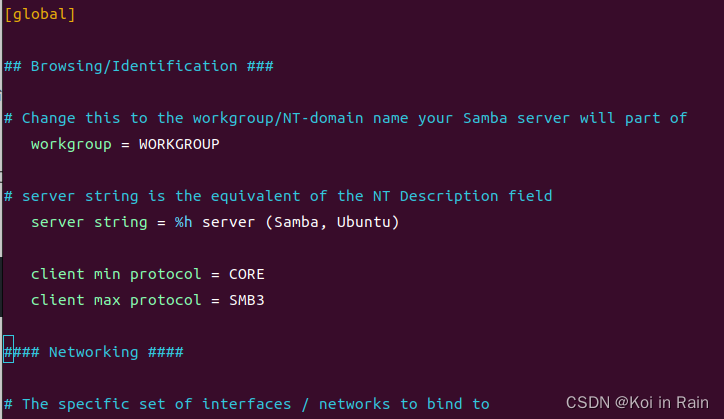 然后你就可以正常的使用smbclient了。
然后你就可以正常的使用smbclient了。
本问题的解决参考了下面文章
smbclient 报错:protocol negotiation failed: NT_STATUS_CONNECTION_RESET
笔者在使用的时候只遇到了这个问题,如果将来i大家发现了其他问题欢迎讨论,我会更新。
4. 总结
实际上软院的服务器就是一个samba文件共享,只要下载了samba套件的客户端smbclient就可以使用,使用方法也可以上网搜索相关的smbclient使用方法。本文也只是笔者的一个记录,防止将来重装系统或者长时间不用服务器忘记怎么从服务器上下载文件。如果大家有发现什么不对的地方也请第一时间和我联系,我将进行修改。
